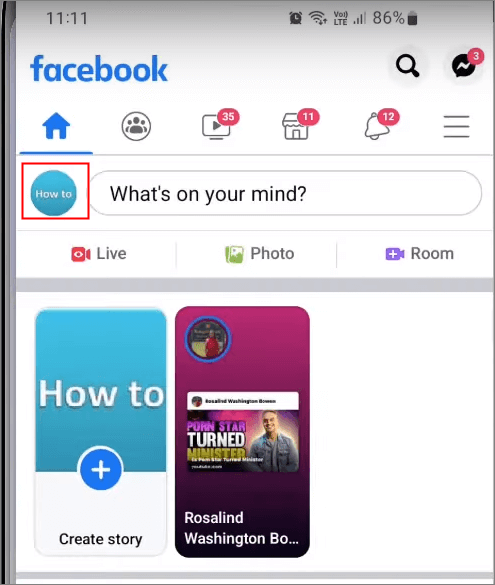-
![]()
Jacinta
"Obrigada por ler meus artigos. Espero que meus artigos possam ajudá-lo a resolver seus problemas de forma fácil e eficaz."…Leia mais -
![]()
Rita
"Espero que minha experiência com tecnologia possa ajudá-lo a resolver a maioria dos problemas do seu Windows, Mac e smartphone."…Leia mais -
![]()
Leonardo
"Obrigado por ler meus artigos, queridos leitores. Sempre me dá uma grande sensação de realização quando meus escritos realmente ajudam. Espero que gostem de sua estadia no EaseUS e tenham um bom dia."…Leia mais
Índice da Página
0 Visualizações
Principais conclusões
✔️Para remover o ruído de fundo do vídeo no celular, você pode usar o iMovie e seguir as etapas abaixo: Primeiro , inicie o iMovie, toque no ícone "+" e selecione "Filme" ou "Importar mídia". Em seguida , mantenha pressionado o videoclipe e selecione “Desanexar” para excluir a trilha de áudio. Em terceiro lugar , toque na marca de seleção ou em "Concluído" para salvar o vídeo editado.
✔️Para se livrar do ruído de fundo do vídeo no iPhone, você também pode usar o aplicativo Denoise. Para começar , abra o aplicativo no seu iPhone e escolha o vídeo que deseja editar. Em seguida , amplie a forma de onda do áudio e localize a área ruidosa; use o controle deslizante abaixo para selecionar a intensidade da redução de ruído. Depois disso , toque em "Denoise" para começar. Ao final, salve o vídeo no seu dispositivo.
Se você é um criador de conteúdo e seus vídeos sempre apresentam ruído de fundo que afeta seus seguidores, você precisa de um aplicativo que possa eliminar o ruído de fundo. Considerando que muitos usuários também preferem usar seus telefones para processar vídeos, apresentaremos como remover ruído de fundo de vídeos usando 4 aplicativos móveis.
Antes de começar a ler, testamos diversas ferramentas e compilamos os dados de teste na tabela abaixo para você revisar.
| Métodos | Eficácia | Dificuldade |
|---|---|---|
| iMovie | Oferece remoção de ruído de fundo suave e rápida | Muito fácil |
| Denoise | Fácil de usar, mas às vezes pode ter tempos de carregamento mais longos | Fácil |
| Noise Reduction | Classifique e remova o ruído de fundo automaticamente | Fácil |
| Noise Eraser | Oferece efeitos precisos de cancelamento de ruído | Fácil |
Remova o ruído de fundo do vídeo no iPhone
O iPhone sempre se destaca em qualidade de vídeo e imagem. Existem muitos aplicativos de alta qualidade disponíveis na App Store para os usuários do iPhone escolherem. Selecionamos dois: iMovie e Denoise.
Com o iMovie
O iMovie é um software de edição de vídeo que acompanha o sistema Apple. Os usuários podem usá-lo no iPhone, iPad e Mac. Ele permite que os usuários ajustem a qualidade geral do áudio do vídeo. Além de poder remover o som do vídeo do telefone , também possui um recurso para remover o ruído de fundo.
Para usar o iMovie no iPhone para remover música de fundo de um vídeo, siga estas etapas gerais:
Etapa 1. Iniciar e importar
Inicie o iMovie no seu iPhone. Adicione o vídeo com a música de fundo que deseja remover do seu projeto tocando no ícone “ + ” e selecionando “ Filme ” ou “ Importar mídia ”.

Passo 2. Divida o Áudio
Depois que o vídeo for adicionado à linha do tempo, divida a trilha de áudio mantendo pressionado o videoclipe, selecionando “ Desanexar ” e excluindo a trilha de áudio.
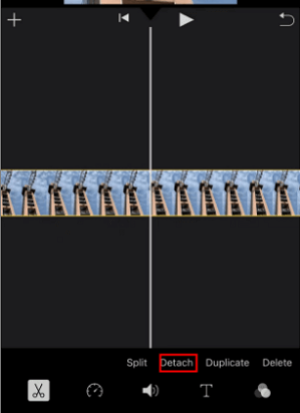
Etapa 3. Salvar ou exportar
Depois de fazer as alterações necessárias, toque na marca de seleção ou em “ Concluído ” para salvar o vídeo editado. Você pode então exportar o vídeo para o rolo da câmera ou compartilhá-lo diretamente do iMovie.
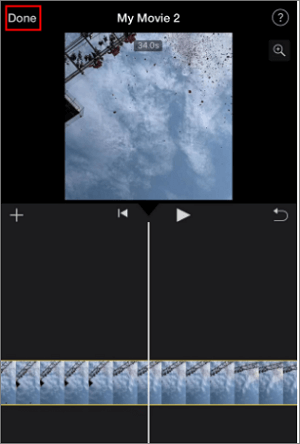
Veja também:
Como remover o ruído de fundo do vídeo no iMovie (iPhone/iPad/Mac)?
Como remover o ruído de fundo do vídeo no iMovie? Este software de edição de vídeo possui três maneiras fáceis de lidar com essa situação no iPhone, iPad ou Mac. Continue lendo para descobrir o que são.
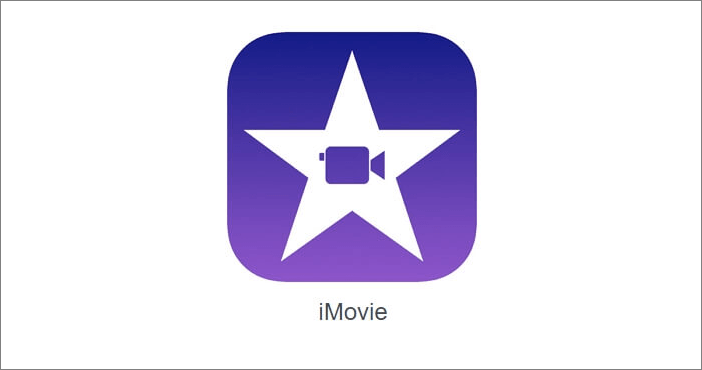
📺Abaixo está um vídeo tutorial:
- 0:37 Instale os aplicativos
- 1:20 Remover ruído de fundo
- 2:13 Compressor de Redução de Ruído
- 2:27 Equalizar
- 2:48 Bom Mestre

Com Denoise
Denoise é um aplicativo disponível para iPhone que pode eliminar sons indesejados de seus vídeos, fazendo com que soem como se tivessem sido gravados por profissionais em um estúdio. Além de remover ruídos, também suporta transcrição em tempo real.
Além de remover o ruído de fundo de áudio e vídeo, o Denoise não adiciona marcas d'água aos seus vídeos nem exibe anúncios indesejados. No entanto, observe que a plataforma requer iOS 13.2 ou versões posteriores para funcionar no iPhone.
Consulte o guia passo a passo que fornecemos sobre como usar o Denoise para remover o ruído de fundo:
Passo 1. Abra o aplicativo no seu iPhone e você verá uma lista de todos os vídeos presentes no seu telefone. Escolha o vídeo que deseja editar nesta lista.
Passo 2. Aumente o zoom na forma de onda do áudio e identifique a área onde o ruído está causando interferência. Use o controle deslizante abaixo para selecionar a intensidade de redução de ruído desejada.
Passo 3. Toque em “ Denoise ” para iniciar o processo.

Passo 4. Após a conclusão do processo, visualize o segmento editado para garantir que o ruído de fundo foi efetivamente removido. Se você estiver satisfeito com o resultado, salve o vídeo no seu dispositivo.
Remova o ruído de fundo do vídeo no Android
Se você estiver usando um smartphone Android, incluindo Samsung, Google Pixel Phones e OnePlus, selecionamos dois aplicativos que podem remover ruído de fundo e são compatíveis com o seu dispositivo.
Com Noise Reduction
O Noise Reduction foi baixado mais de 100.000 vezes, indicando sua popularidade em dispositivos Android. Esta ferramenta pode identificar automaticamente e remover sons indesejados com eficácia. Além disso, permite cortar arquivos de áudio e vídeo, bem como alterar formatos de vídeo. No entanto, observe que ele suporta apenas Android 5.0 e versões superiores.
Siga as etapas abaixo para remover o ruído de fundo:
Passo 1. Abra a Redução de Ruído.
Passo 2. Na tela inicial, clique no botão " Redutor de ruído de vídeo ".
Passo 3. Navegue pela sua galeria e selecione o vídeo do qual deseja remover o ruído de fundo.
Passo 4. Toque no botão " Reduzir ruído " localizado na parte inferior da tela. A ferramenta começará a processar o vídeo.
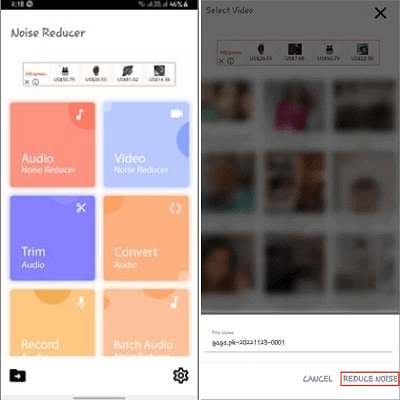
Passo 5. Assim que o processo de redução de ruído for concluído, você poderá visualizar o vídeo editado. Se você estiver satisfeito com o resultado, salve o vídeo no seu dispositivo.
Com Noise Eraser
O Noise Eraser utiliza inteligência artificial para remover sons de fundo e isolar vocais. Esta ferramenta aproveita um vasto conjunto de dados de treinamento de mais de 10.000 amostras de vozes e ruídos humanos, juntamente com técnicas profissionais de redução de ruído, para melhorar a qualidade de áudio de vídeos de usuários ou gravações de áudio profissionais.
Esta ferramenta serve como uma ferramenta conveniente para os criadores de conteúdo eliminarem ruídos e ajustarem o áudio, permitindo-lhes processar um vídeo de 5 minutos em apenas um minuto. Se você está procurando aprimoramento de áudio, também é a solução para melhorar a qualidade do áudio.
Etapas para remover o ruído de fundo com o Noise Eraser:
Passo 1. Abra o aplicativo e carregue seu arquivo nele.
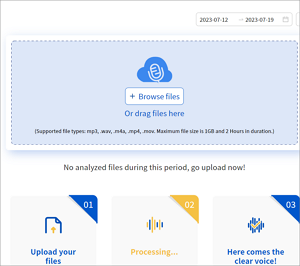
Passo 2. Aguardando seu processamento.
Passo 3. Visualize o áudio separado e baixe seu arquivo.
Dica bônus: o melhor aplicativo de remoção de ruído de fundo
Embora algumas pessoas gostem de criar vídeos usando smartphones, elas preferem editar e remover áudio e vídeo em seus computadores. O manuseio de vídeos em dispositivos móveis pode levar a vários problemas menores, como vídeos ocupando muito espaço de armazenamento do telefone ou determinados aplicativos com velocidades de carregamento lentas. Nesses casos, o software baseado em PC torna-se uma escolha melhor.
EaseUS VideoKit é um editor de vídeo versátil que combina edição de vídeo, compressão de vídeo, conversão de vídeo e funcionalidades de criação de GIF em um único pacote. Além de ser um aplicativo de remoção de voz de alta qualidade, também é capaz de remover ruídos de fundo de vídeos.
Principais recursos do EaseUS VideoKit:
- Trabalhe em vídeo e áudio para facilitar sua criação
- Remova o ruído de fundo de forma eficiente
- Mesclar vídeos em um
- Remova os vocais da música
Você pode começar sua primeira tentativa baixando o EaseUS VideoKit.
Para encerrar
Este artigo listou dois aplicativos adequados para dispositivos iPhone e dois aplicativos adequados para dispositivos Android para ajudá-lo a remover o ruído de fundo do áudio do seu telefone. Você pode seguir nossos guias passo a passo para o processo. Se você preferir gerenciar vídeos em um computador, recomendamos experimentar o EaseUS VideoKit.
Se este artigo realmente foi útil para você, considere compartilhá-lo com mais pessoas.
Perguntas frequentes sobre como remover ruído de fundo de vídeo em dispositivos móveis
A seção a seguir aborda perguntas frequentes sobre este tópico, na esperança de ajudá-lo.
1. Qual é o aplicativo de telefone que remove o ruído de fundo dos vídeos?
Existem vários aplicativos disponíveis nas plataformas Android e iOS que podem ajudá-lo a remover o ruído de fundo dos vídeos. Selecionamos dois aplicativos: iMovie e Denoise.
2. Como removo o ruído de fundo de um vídeo?
Você tem a opção de realizá-lo no telefone ou no computador. Para usuários de telefone, você pode experimentar DeNoise, Noise Reduction e Noise Eraser. Para usuários de PC, você pode usar softwares como EaseUS VideoKit, VEED.io, media.io e muito mais.
3. Como reduzir o ruído de fundo durante a gravação de vídeo em um telefone?
Existem várias dicas que você pode adotar para reduzir o ruído em suas gravações de vídeo, como escolher um local silencioso, investir em um microfone de alta qualidade, usar um filtro pop e implementar outras técnicas de redução de ruído.
4. Como removo o ruído de fundo de um vídeo no meu iPhone?
Você pode usar aplicativos de edição de vídeo de terceiros na App Store. Depois de abrir o aplicativo, carregue o arquivo de vídeo que deseja processar e use o recurso de redução de ruído para eliminar o ruído de fundo no seu iPhone.